Viber-ის შეცდომა 1114 ჩვეულებრივ ასოცირდება დინამიური ბმულის ბიბლიოთეკის (DLL) ინიციალიზაციის რუტინის დასრულებასთან. ეს ჩვეულებრივ ხდება აპლიკაციებში, რომლებიც იყენებენ გრაფიკული ბარათის დრაივერებს და შეიძლება გამოწვეული იყოს ენერგიის დაზოგვის იძულებითი პარამეტრების გადართვით თქვენს კომპიუტერზე. საბედნიეროდ, არსებობს პრობლემის მოგვარების გზები.

წაიკითხეთ, რომ გაიგოთ რამდენიმე აპრობირებული გადაწყვეტილება Viber-ის შეცდომის 1114-ის გამოსასწორებლად.
Viber-ის შეცდომის 1114 პრობლემის მოგვარება
მიუხედავად იმისა, რომ ეს შეცდომა, როგორც წესი, დაკავშირებულია გრაფიკული ბარათის დრაივერებთან, მრავალი სხვა მიზეზი, როგორიცაა მოძველებული დრაივერები ან აპლიკაციები, შეიძლება იყოს დამნაშავე. ქვემოთ მოცემულია რამდენიმე სწრაფი გამოსწორება, რომელიც დაგეხმარებათ პრობლემის მოგვარებაში.
გადატვირთეთ თქვენი კომპიუტერი
ეს არის ფართოდ რეკომენდებული გადაწყვეტა კომპიუტერის პრობლემების უმეტესობისთვის. ის განაახლებს სისტემის მეხსიერებას, რათა უზრუნველყოს მისი ოპტიმალური მუშაობა.
აი, როგორ გადატვირთოთ თქვენი კომპიუტერი:
- დააჭირეთ ღილაკს "დაწყება" თქვენი ეკრანის ქვედა მარცხენა კუთხეში.
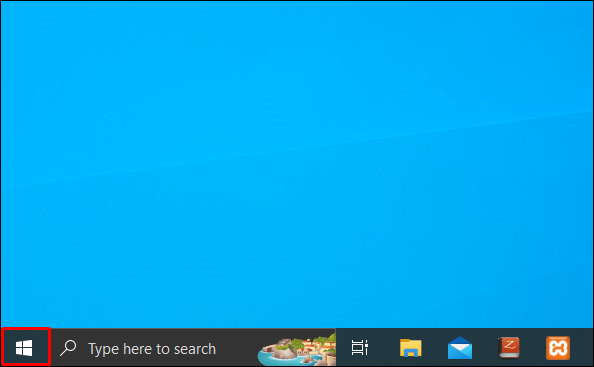
- აირჩიეთ "Power" ღილაკი.

- დენის მენიუდან დააჭირეთ ღილაკს "გადატვირთვა".

თუ თქვენი Start მენიუ არ მუშაობს, აქ არის ალტერნატიული ვარიანტი:
- დააჭირეთ Ctrl + Alt + Delete ოფციების პანელის გასახსნელად.

- დააწკაპუნეთ "Power" ხატულაზე თქვენი ეკრანის ქვედა მარჯვენა კუთხეში.
- აირჩიეთ "გადატვირთვა".
Windows-ის განახლება
Viber-ის მომხმარებლებმა რეგულარულად უნდა განაახლონ Windows. ეს ხელს უწყობს შეცდომების აღმოფხვრას, რამაც შეიძლება დააზიანოს სისტემა. აი, როგორ შეგიძლიათ Windows-ის ხელით განახლება პარამეტრების აპის გამოყენებით:
- გამოიყენეთ კლავიატურის მალსახმობი Win + I პარამეტრების აპზე წვდომისთვის.
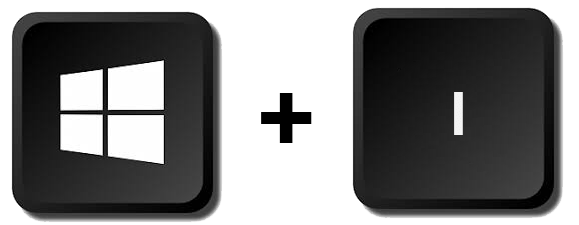
- აირჩიეთ "Windows Update", რომელიც მდებარეობს მარცხენა პანელზე.
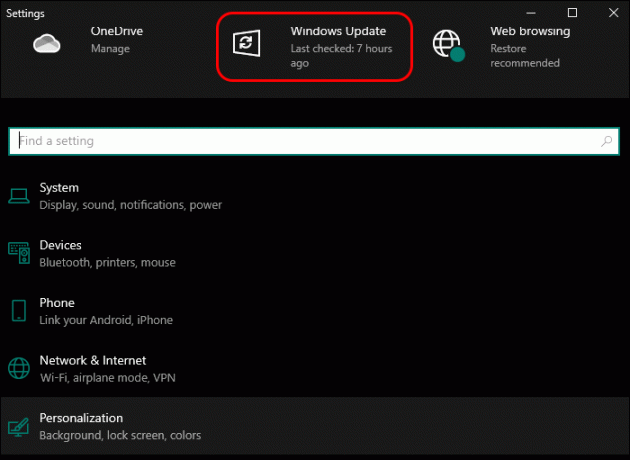
- გადადით ეკრანის ზედა მარჯვენა კუთხეში და აირჩიეთ "შეამოწმეთ განახლებები".
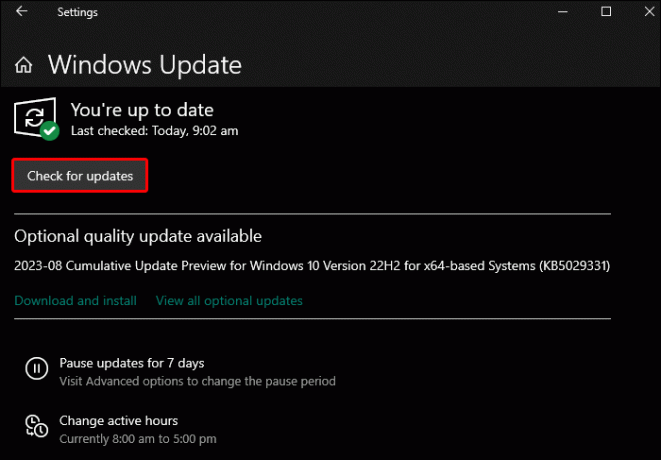
- Windows სკანირებს ყველა შესაძლო განახლებას და ჩამოტვირთავს მათ.
გაითვალისწინეთ, რომ შესაძლოა დაგჭირდეთ კომპიუტერის გადატვირთვა ინსტალაციის პროცესის წარმატებით დასასრულებლად.
ალტერნატიული გადართვის დინამიური გრაფიკის პარამეტრები
Viber-ზე 1114 შეცდომის თავიდან ასაცილებლად, აუცილებელია თქვენი დინამიური გრაფიკის შეცვლადი პარამეტრების მუშაობის ოპტიმიზაცია. აი, როგორ კეთდება:
- დააჭირეთ Windows კლავიშს + R.
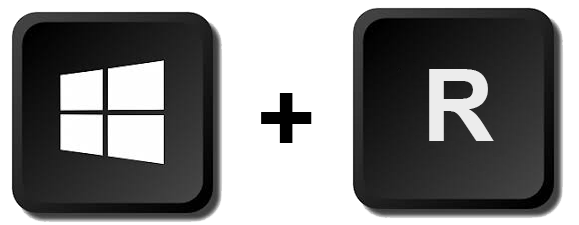
- ჩასვით "control.exe powercfg.cpl,, 3" Run ფანჯარაში, რათა გახსნათ გაფართოებული გრაფიკის პარამეტრები.
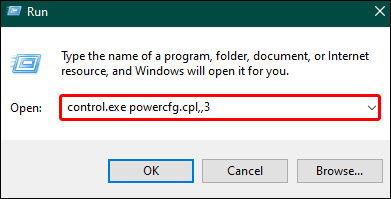
- დააჭირეთ "OK".
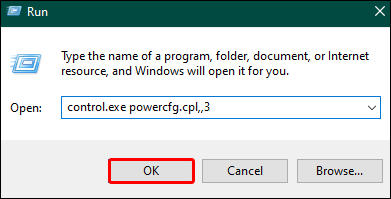
- გადადით "მოწინავე პარამეტრებში".
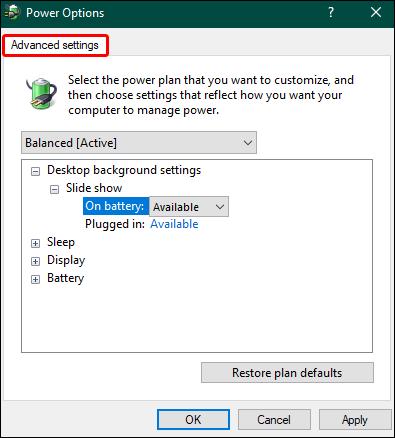
- დააყენეთ „ბატარეაზე ჩართული“ და „ჩართული“ ოფციები „ხელმისაწვდომად“.
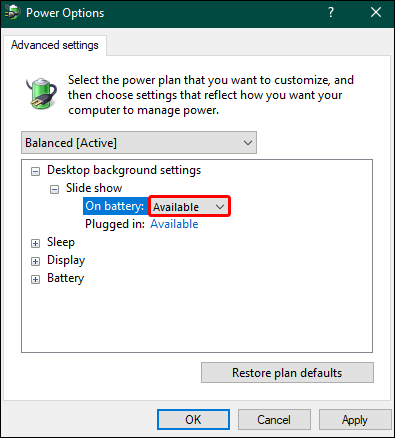
- აირჩიეთ "OK".
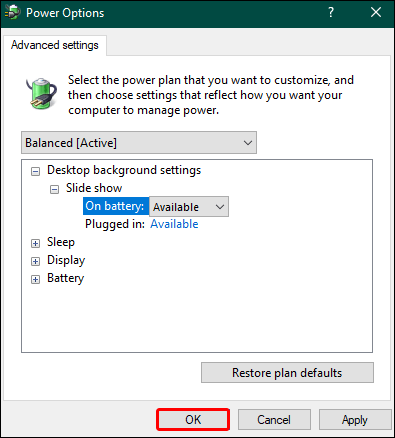
- აირჩიეთ "მიმართვა".

განაახლეთ თქვენი ეკრანის დრაივერი
დაზიანებულმა დრაივერებმა შეიძლება ხელი შეუშალონ თქვენი Viber აპლიკაციის ფუნქციებს. დრაივერის განახლებები შექმნილია მიმდინარე ვერსიის ნებისმიერი ხარვეზის გამოსასწორებლად. დრაივერის განახლების ორი გზა არსებობს: ხელით, მოწყობილობის მართვის სისტემის გამოყენებით და მესამე მხარის აპლიკაციების მეშვეობით.
აი, როგორ განაახლოთ თქვენი დისპლეის დრაივერი ხელით:
- ეწვიეთ მწარმოებლის ვებსაიტს.
- იპოვეთ დრაივერის უახლესი განახლება თქვენი გრაფიკული ბარათისთვის.
- ჩამოტვირთეთ და დააინსტალირეთ იგი თქვენს კომპიუტერში.
გაითვალისწინეთ, რომ თქვენს მიერ დაინსტალირებული ახალი დრაივერი თავსებადი უნდა იყოს თქვენი კომპიუტერის ოპერაციულ სისტემასთან. თუ არ გაქვთ საკმარისი დრო ხელით განახლების შესასრულებლად, აი, როგორ შეგიძლიათ განაახლოთ დრაივერი მოწყობილობის მართვის სისტემის გამოყენებით:
- დააჭირეთ Windows კლავიშს + R.
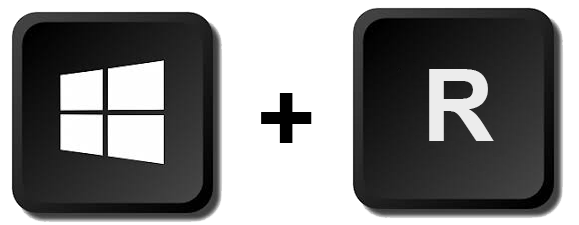
- Დაწერე "
devmgmt.msc"და აირჩიეთ "OK".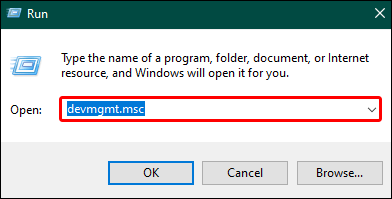
- გამოჩნდება მოწყობილობის მენეჯერი. იპოვნეთ "ჩვენების გადამყვანები".
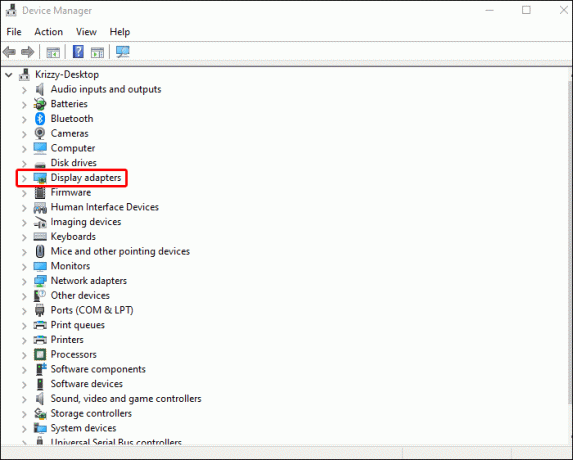
- დააწკაპუნეთ მარჯვნივ მიმართულ ისარს, რომ გააფართოვოთ განყოფილება "ჩვენების გადამყვანები" და აირჩიეთ "დრაივერის განახლება".

- აირჩიეთ "დრაივერების ავტომატურად ძებნა".
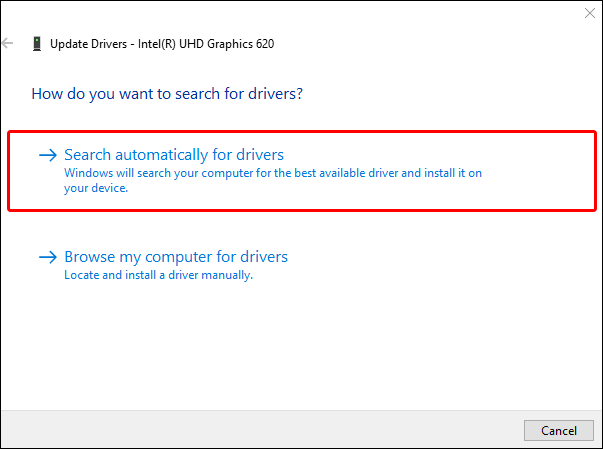
- Windows სკანირებს დრაივერებს და ავტომატურად განახლდება.
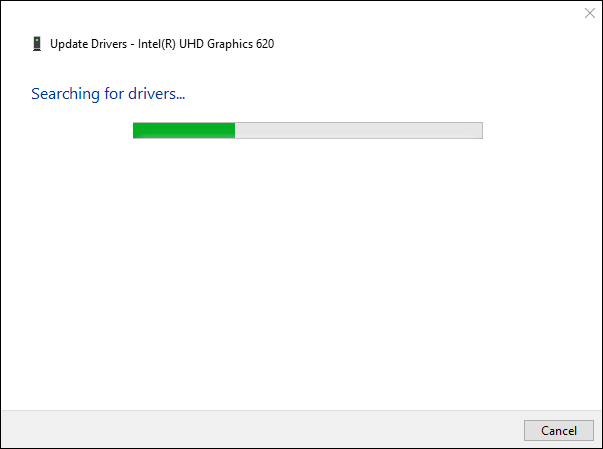
გაუშვით დიაგნოსტიკური პოლიტიკის სერვისი
ეს არის შესანიშნავი გადაწყვეტა პრობლემების გადასაჭრელად, რომლებიც გამოწვეულია სისტემის არასწორი კონფიგურაციებით. თქვენს კომპიუტერზე გაშვება დაგეხმარებათ სისტემის პრობლემების სწრაფად აღმოჩენაში, აღმოფხვრასა და გადაჭრაში.
- დააწკაპუნეთ Window + Run გასაშვებად Run ფანჯარაში.
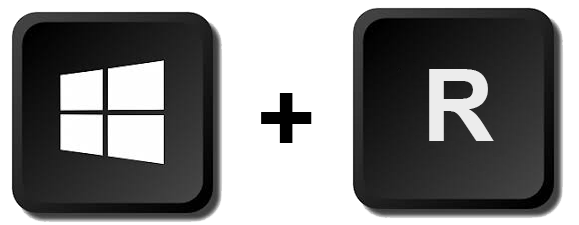
- ჩაწერეთ "services.msc" და დააჭირეთ "Enter".

- იპოვეთ დიაგნოსტიკური პოლიტიკის სერვისი.

- დააწკაპუნეთ მასზე მარჯვენა ღილაკით და აირჩიეთ "თვისებები".

- გადადით ველში „გაშვების ტიპი“ და დააწკაპუნეთ ქვემოთ მიმართულ ისარს და აირჩიეთ „ავტომატური“.

- სერვისის დასაწყებად დააჭირეთ ღილაკს "დაწყება".
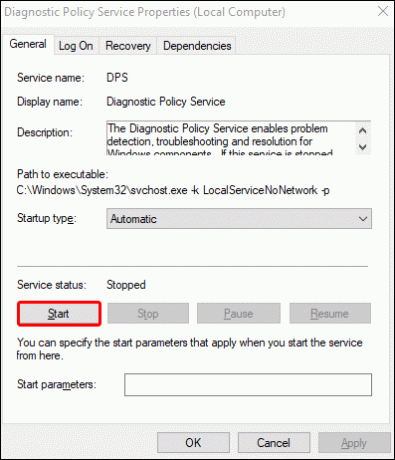
- პროცესის დასრულების შემდეგ აირჩიეთ "OK" ცვლილებების შესანახად.
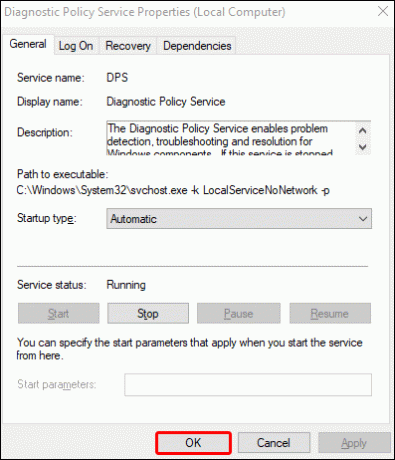
მიიღეთ დაკარგული DLL ფაილი
იმის გათვალისწინებით, რომ პრობლემა წარმოიქმნება ჩამოტვირთვის ბიბლიოთეკის ბმულის წარუმატებლობის გამო საკვანძო პროცესების წარმატებით შესრულებაში, ეს მეთოდი იძლევა შესანიშნავ ვარიანტს 1114 შეცდომის გასასუფთავებლად. თქვენ შეგიძლიათ მიიღოთ დაკარგული dll მესამე მხარის აპლიკაციის ხელსაწყოების საშუალებით, როგორიცაა ფორტექტი.
- ჩამოტვირთეთ და დააინსტალირეთ Fortect თქვენს კომპიუტერში.

- გაუშვით Fortect სკანირების დასაწყებად და დაელოდეთ პროცესის დასრულებას. დაახლოებით ხუთი წუთი სჭირდება.

- აირჩიეთ "დაწყება რემონტი", რათა შეასწოროთ და მიიღოთ დაკარგული dll ფაილები.

ხელახლა დააინსტალირეთ Viber
ზოგჯერ, თქვენ მიერ დაინსტალირებული აპის ვერსიას შეიძლება ჰქონდეს შეცდომა, ან ინსტალაციის პროცესი შეიძლება წარმატებით არ დასრულდეს. აი, როგორ დააინსტალიროთ Viber:
- დააჭირეთ Windows + R.
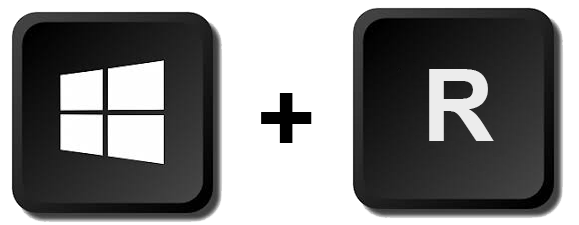
- "Run" ფანჯრის გაშვების შემდეგ, შეიყვანეთ appwiz.cpl საძიებო ზოლში.
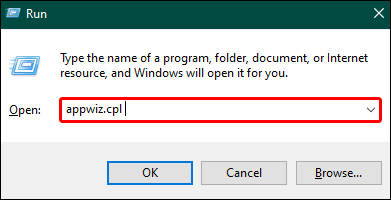
- დააჭირეთ "OK".

- გადაახვიეთ აპლიკაციების სიაში „პროგრამები და ფუნქციები“ და იპოვნეთ Viber.
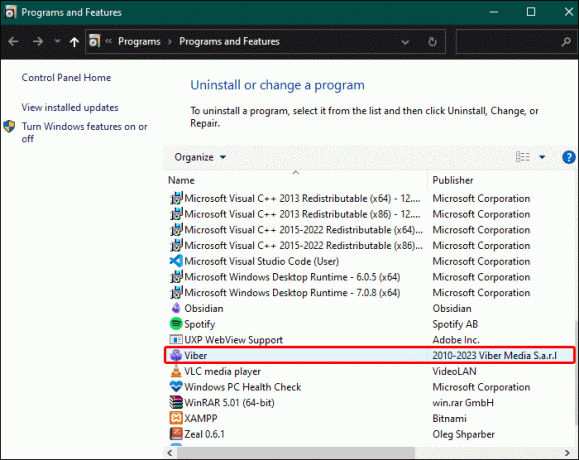
- აირჩიეთ ის და დააწკაპუნეთ "წაშლა".

- პროცესის დასასრულებლად ყურადღებით მიჰყევით ეკრანზე მითითებებს.
- ახლა შეგიძლიათ ხელახლა დააინსტალიროთ Viber აპი და ნახოთ, მოგვარდა თუ არა პრობლემა.
ისიამოვნეთ უწყვეტი Viber ინტერფეისით
თქვენი Viber ანგარიშის შეუფერხებლად წვდომის და ფუნქციონირების შეუძლებლობა შეიძლება იყოს იმედგაცრუებული. საბედნიეროდ, არის სწრაფი გამოსწორებები, რომლებზეც აპლიკაცია უმოკლეს დროში ამუშავდება. თუ შეცდომა 1114 შენარჩუნებულია, რეკომენდირებულია შეავსოთ ბილეთი Viber-ის დახმარების მაგიდასთან, რათა დაგეხმაროთ პრობლემის გადაჭრაში. ამ გზით, შეგიძლიათ რაც შეიძლება სწრაფად დაუბრუნდეთ აპით სარგებლობას.
ოდესმე შეგხვედრიათ შეცდომის საშინელი კოდი 1114? თუ ასეა, რომელი გამოსწორება მუშაობდა თქვენთვის საუკეთესოდ? შეგვატყობინეთ ქვემოთ მოცემულ კომენტარების განყოფილებაში.




